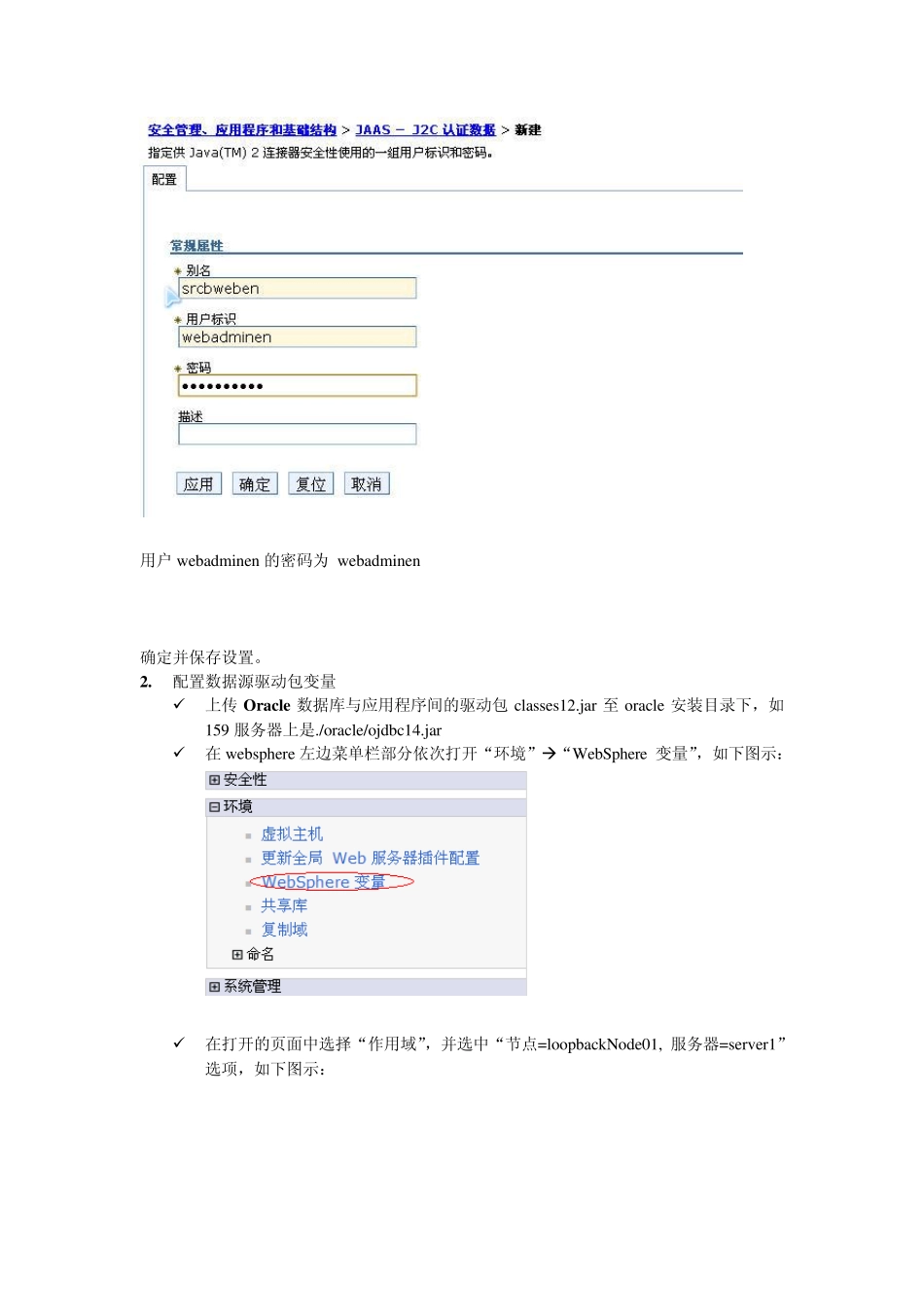WebSphere 下数据源配置流程如下: 1. 新建J2C 认证 打开WebSphere 管理控制台,选择”安全性””安全管理、应用程序和基础结构”,如下图所示: 选择右边的“认证”“Jav a 认证和授权服务”“J2C 认证数据”,如下图所示 在打开的页面中“新建”一条认证数据,如下图所示: 用户w ebadminen 的密码为 w ebadminen 确定并保存设置。 2. 配置数据源驱动包变量 上传Or acle 数据库与应用程序间的驱动包classes12.jar 至oracle 安装目录下,如159 服务器上是./oracle/ojdbc14.jar 在w ebsphere 左边菜单栏部分依次打开“环境”“WebSphere 变量”,如下图示: 在打开的页面中选择“作用域”,并选中“节点=loopbackNode01, 服务器=server1”选项,如下图示: 单击“新建”按钮,属性名称定义为“srcben_oracle_PATH”,值定义为驱动包classes12.jar存 放 的 路 径 , “/w aiw ang/WebSphere/AppServer/profiles/AppSrv01/installedApps/localhostNode01Cell/srcben_w ar.ear/srcben.w ar/WEB-INF/lib”,然后单击确定,保存。如下图示: 3 . 定义数据源 打开左边菜单的“资源” “JDBC” “数据源”,如下图示: 在右边打开的页面中中选择“作用域”,并选中“节点=loopbackNode01, 服务器=server1”选项,如下图示: 新建数据源 在打开的页面中单击“新建”按钮,将会打开下图所示页面,并按图中的值填写 填写完毕后单击“下一步”,如下图示: 下一步,到完成界面,单击“完成”后“保存”到主配置。 打开左边菜单的“资源”“JDBC”“JDBC 提供程序”,点击“Oracle JDBC Driv er EN”进行编辑: 修改完成后选择“确定”保存。 4 . 测试配置是否正确 选中刚才新建的数据源的单选按钮,然后单击“测试连接”,如下图示 如果配置正确将会打印一个消息窗口提示成功。如下图